Execução de um Rollover
O rollover deve ser executado pelo Administrador do Sistema ou um Usuário Avançado.
Para executar um rollover:
- Na Página inicial, selecione Aplicativo, Configuração e Rollover.
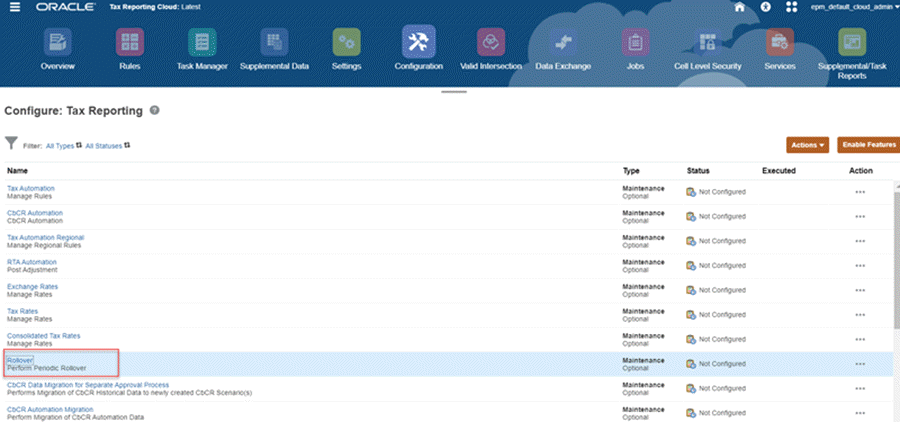
- Na tela Rollover, selecione o ponto de vista de Destino para onde as configurações serão copiadas.
- Cenário -- Selecione um cenário na lista de cenários.
- Ano -- Selecione um ano na lista.
- Período -- Selecione um período base na lista de períodos. O período de Destino é o período selecionado no PDV e a Origem é período anterior a ele. Por exemplo, para FY21 P1, o período anterior é FY20 P12.
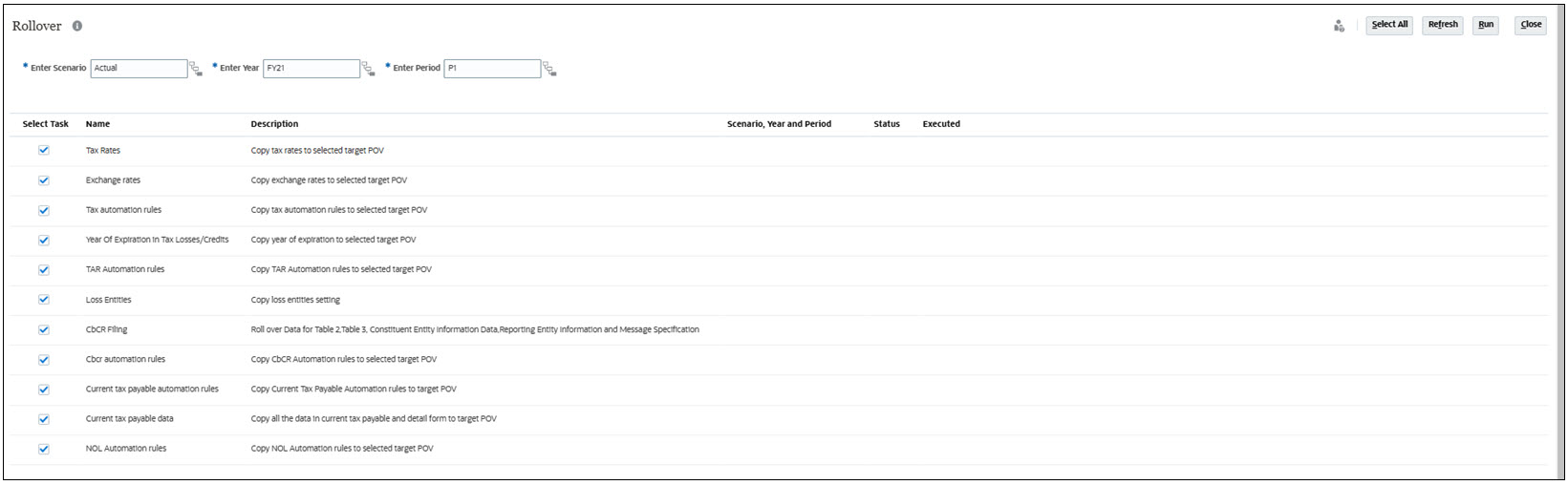
- Clique para selecionar o tipo de rollover que você deseja executar:
- Alíquotas de Imposto -- Copie as alíquotas de imposto para o PDV de destino selecionado
- Taxas de Câmbio -- Copie as taxas de câmbio para o PDV de destino selecionado
- Regras de Automação de Impostos -- Copie as regras de automação de impostos para o PDV de destino selecionado
Nota:
Antes de executar o rollover de Automação de Impostos, certifique-se de que todas as entidades de nível 0, incluindo FCCS_Global Assumptions e No Entities, não estejam bloqueadas para o Cenário, Ano e Período de destino. Você deve desbloqueá-las antes de concluir o processo de rollover. - Ano de Expiração em Perdas/Créditos Fiscais -- Copie o Ano de Expiração para qualquer perda ou crédito fiscal para o PDV de destino.
- Entidades de Perda -- Copie a configuração das entidades de perda.
- Arquivamento CbCR- - Faça o rollover dos seguintes formulários de Relatórios País a País:
- Tabela 2
- Tabela 3
- Informações da Entidade Constituinte
- Informações da Entidade de Relatório
- Especificação da Mensagem
Nota:
O rollover da Tabela 1 não ocorre porque esses dados são informados para o novo período O rollover também exclui todos os elementos exclusivos específicos de um período/ano/cenário de relatório, como IDs de referência de documento, IDs da mensagem de correção, Períodos de relatório, Carimbos de data e hora etc. Esses campos fazem parte dos relatórios Outras Informações e Especificação de Documentação Jurisdicional que não são copiadosNota:
O roll-over também funcionará para a entidade pai se a entrada de dados nela estiver habilitada. - Regras de Automação CbCR – Copie as Regras de Automação CbCR para preencher dados da Tabela 1 no período de destino
Nota:
Antes de executar as Regras de Automação CbCR, você deve garantir que as seguintes condições sejam atendidas:- Certifique-se de que todas as entidades de nível 0, incluindo FCCS_Global Assumptions e No Entities, não estejam bloqueadas para o Cenário, Ano e Período de destino. Você deve desbloqueá-las antes de concluir o processo de rollover.
- A consolidação foi executada no cubo Consol para atualizar o cubo CbCR.
-
Regras de Automação de Contas a Pagar Atual-- Copie as regras da Automação de Imposto a Pagar Atual para preencher dados do período de destino. Marque a caixa de seleção Copiar regras de automação de imposto a pagar na tela Rollover para copiar as regras de automação (copiadas do período anterior para o próximo período) que você definiu no formulário Automação de Imposto a Pagar Atual.
-
Dados de Imposto a Pagar Atual--Copie todos os dados no formulário de detalhes e imposto a pagar atual para preencher dados do período de destino. Marque a caixa de seleção Dados do imposto a pagar atual a fim de copiar todos os dados inseridos, e não os dados automatizados. Os dados automatizados são preenchidos somente durante a consolidação.
Nota:
- O rollover das regras de Automação de Imposto a Pagar Atual permanece o mesmo. A única diferença está nos dados de Imposto a Pagar Atual. Quando o usuário seleciona primeiro como período de destino e regra como dados de imposto a pagar atual, os dados de P12 do ano anterior não são copiados.
- Os dados automatizados não são copiados. Somente os dados inseridos pelo usuário são copiados.
- Automação NOL -- Copie as Regras de Automação NOL para preencher os dados do período de destino.
Nota:
Se não desejar executar a substituição para um tipo específico de substituição, desmarque essa substituição específica escolhendo a opção Selecionar Tudo → desmarque a opção.Tabela 22-1 Exemplos de Rollover de Regras de Automação de Imposto a Pagar Atual
Nome da Regra PDV de Destino Resultado Esperado Regras de Automação de Imposto a Pagar Atual PDV de Destino: Real, FY15, P2 As regras de Automação de Imposto a Pagar Atual são copiadas de "Real, FY15, P1" para "Real, FY15, P2" Regras de Automação de Imposto a Pagar Atual PDV de Destino: Real, FY16, P1 As regras de Automação de Imposto a Pagar Atual são copiadas de "Real, FY15, P12" para "Real, FY16, P1" Dados de Imposto a Pagar Atual PDV de Destino: Real, FY15, P2 Os dados de Imposto a Pagar Atual são copiados de "Real, FY15, P1" para "Real, FY15, P2" Nota:
Somente dados inseridos pelo usuário são copiados, e não os dados automatizados.Dados de Imposto a Pagar Atual PDV de Destino: Real, FY16, P1 Nenhum dado é copiado de "Real, FY15, P12" para "Real, FY16, P1" Você pode clicar em Selecionar Tudo para selecionar todos os tipos de rollover de uma só vez.
- Opcional: revise os detalhes do rollover anterior:
- Cenário, Ano e Período - Se essa for a primeira vez que o rollover estiver sendo executado, essa coluna estará em branco.
- Status do rollover.
- Data em que o rollover foi executado.
- Clique em Executar para executar os rollovers selecionados. Quando o rollover estiver concluído, o Status, bem como a data e a hora da Execução serão exibidos.
- Verifique os resultados do Rollover no novo período.
Nota:
No caso das Regras de Automação CbCR, somente as regras CbCR são copiadas. Se você verificar a tela Status dos Dados CbCR, os dados no novo período não foram afetados. - Opcional: Somente para Regras de Automação CbCR, execute as seguintes etapas para preencher a Tabela 1:
- Execute Consolidação no cubo Consol.
- Execute Consolidação no cubo CbCR. As Regras de Automação CbCR extraem os dados associados para preencher a Tabela 1 e o status Cálculo das entidades é atualizado para Afetado.